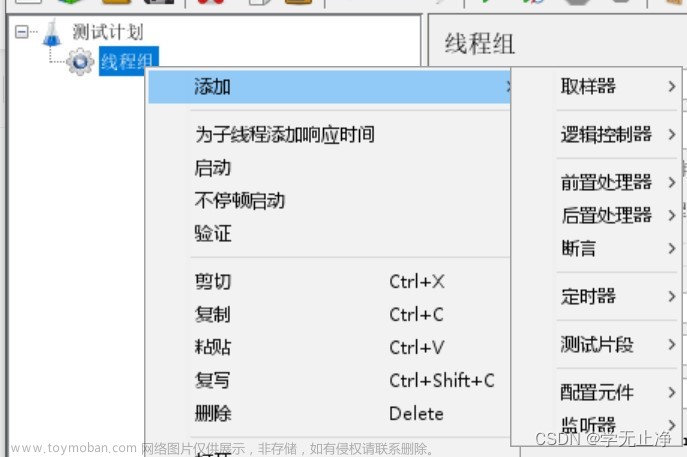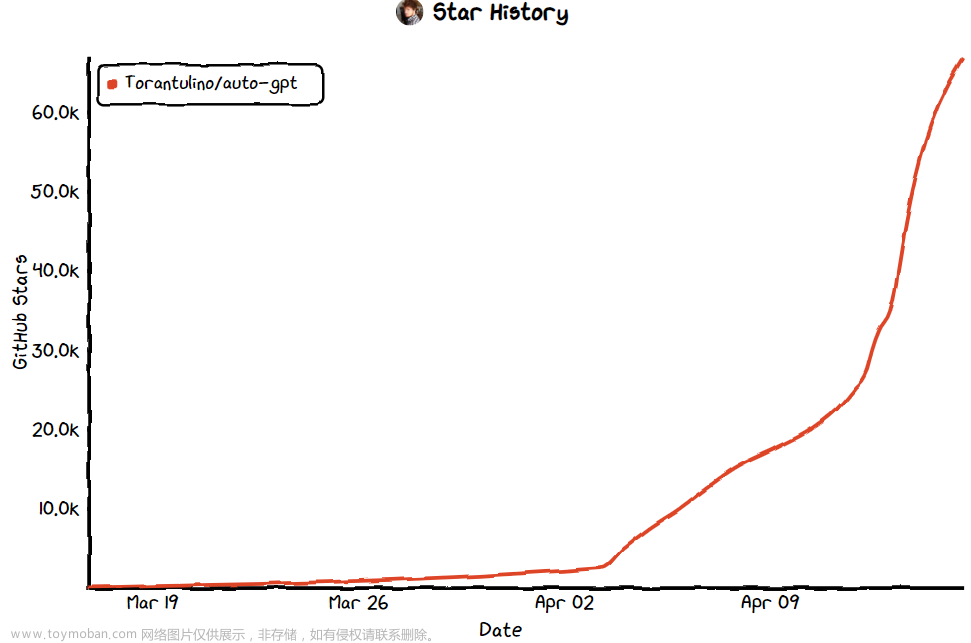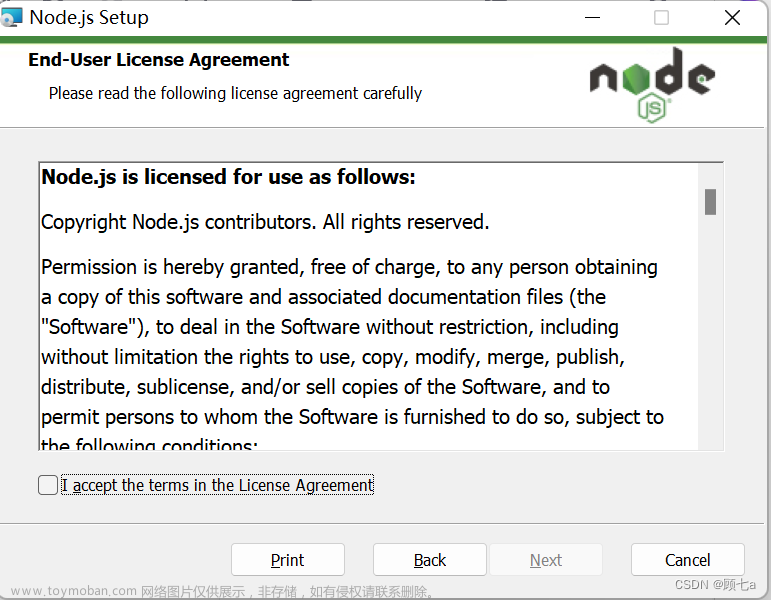一、基本安装
I、要安装Git,请按照以下步骤操作:
- 访问Git官网 Git - Downloads 。
- 根据您的操作系统下载最新版本的Git。
- 打开下载的文件并按照安装向导进行安装。在安装过程中,您可以选择默认设置,也可以根据需要进行自定义设置。
- 安装完成后,您可以通过打开命令提示符(或 PowerShell)并输入
git --version来检查 Git 是否已成功安装。如果看到 Git 的版本号,说明安装成功。
注:使用git的目的是把AutoGPT代码克隆到本地,当地也可以在github上直接下载源文件
II、要安装Python,请按照以下步骤操作:
-
访问 Python 官方网站下载页面:Download Python | Python.org
-
选择适用于您操作系统的 Python 安装程序,推荐下载最新的稳定版本。
-
下载完成后,运行 Python 安装程序。
-
在安装界面中,务必勾选“Add Python to PATH”选项,然后点击“Install Now”按钮以使用默认设置进行安装。您也可以选择“Customize installation”来自定义安装设置。
-
点击“安装”,等待安装完成。
安装完成后,您可以通过打开命令提示符(或 PowerShell)并输入
python --version来检查 Python 是否已成功安装。如果看到 Python 的版本号,说明安装成功。
注:AutoGPT是Python语言代码。
二、AutoGPT 安装
-
确保您已经满足上述要求,如果没有,请先安装/获取它们。
-
克隆仓库: 对于这一步,您需要安装Git,或者您也可以通过单击此页面顶部的按钮下载ZIP文件。
**git clone <https://github.com/Torantulino/Auto-GPT.git**> -
导航至项目目录: (在CMD窗口中输入此内容,您的目标是将CMD窗口导航至刚刚下载的仓库)
**cd 'Auto-GPT'** -
安装所需的依赖项: (再次在CMD窗口中输入此内容)
**pip install -r requirements.txt** -
将**
.env.template重命名为.env,并填写您的API_KEY** -
在..\Auto-GPT\目录中创建
auto-gpt.json文件,如果存在可忽略。文章来源:https://www.toymoban.com/news/detail-423177.html
三、API-key 获取和填写
I、获取OpenAI API密钥
- 访问 OpenAI官网 注册一个账户并登录
- 在 OpenAI dashboard 页面,单击 "Create new API key"
- 输入 API key 名称和用途,并单击 "Create"
- 您可以在 "API keys" 标签下找到您的 API key
- 复制并粘贴到
.env文件中的OPENAI_API_KEY字段中
II、获取Pinecone API密钥
- 访问 Pinecone 官方网站:Vector Database for Vector Search | Pinecone
- 单击右上角的 "Get started for free" 或 "Sign In" 按钮。如果您尚未注册,请创建一个新账户。注册后,登录到您的账户
- 进入 Pinecone 控制台:https://console.pinecone.io/
- 在控制台页面的左侧菜单中,单击 "API keys"
- 在 "API keys" 页面中,您可以创建新的 API 密钥。单击 "Create API key" 按钮,然后为您的新密钥命名
- 创建完成后,您的新 API 密钥将显示在列表中
- 复制并粘贴到
.env文件中的PINECONE_API_KEY字段中
III、获取Google API密钥
- 打开Google Cloud控制台:首先,访问 Google Cloud 控制台 并使用您的Google账户登录
- 创建项目:如果您还没有项目,请创建一个。点击控制台左上角的项目下拉菜单,然后点击"新建项目"。输入项目名称,选择组织(如果适用),然后点击"创建"
- 启用API:在项目创建完成后,您需要启用您希望使用的Google API。在Google Cloud控制台中,点击左侧导航栏的"API和服务" > "库"。这里列出了所有可用的API。搜索并找到您需要的API(例如谷歌翻译),然后点击进入API页面,点击"启用"
- 创建API密钥:在API启用后,点击左侧导航栏的"API和服务" > "凭据"。点击"创建凭据"按钮,然后选择"API密钥"。系统将生成一个新的API密钥
- 管理和保护API密钥:在创建API密钥后,您可以查看和管理密钥
- 复制并粘贴到
.env文件中的GOOGLE_API_KEY字段中
IV、获取Google Custom Search ID获取
- 访问**Google Custom Search 控制台**
- 点击添加,创建一个新的搜索引擎
- 填写搜索引擎名称
- 选择在整个网络中搜索
- 进行人机验证后,点击创建
- 点击自定义,就可以看到搜索引擎ID
- 复制并粘贴到
.env文件中的CUSTOM_SEARCH_ENGINE_ID字段中。
V、获取 Eleven Labs API密钥
- 访问 Eleven Labs 官方网站,并注册一个帐户(如果尚未拥有)
- 登录帐户:使用您的用户名和密码登录 Eleven Labs 帐户
- 点击右上角的用户头像,找到Profile,里面就有API Key
- 复制并粘贴到
.env文件中的ELEVENLABS_API_KEY字段中。
四、运行和其他命令
- 运行的命令是:
python -m autogpt - 文件默认的保存目录:
..\\Auto-GPT\\autogpt\\auto_gpt_workspace - --gpt3only 可以使AutoGPT只调用ChatGPT3.5运行
- --continuous 可以使AutoGPT一直运行,不用输入
y确认。
本文转载于Notion – The all-in-one workspace for your notes, tasks, wikis, and databases.侵删文章来源地址https://www.toymoban.com/news/detail-423177.html
到了这里,关于AutoGpt的安装与使用,环境配置,超详细!!的文章就介绍完了。如果您还想了解更多内容,请在右上角搜索TOY模板网以前的文章或继续浏览下面的相关文章,希望大家以后多多支持TOY模板网!